Como mantemos um blog WordPress bastante grande, às vezes encontramos erros no feed RSS que podem ser bastante frustrantes. Isso ocorre porque esses erros podem impedir que nossos assinantes recebam atualizações sobre nosso novo conteúdo, o que é crucial para manter o engajamento do nosso público.
Mesmo um pequeno erro na linguagem de marcação XML pode tornar o feed ilegível, fazendo com que os usuários percam nossas postagens mais recentes. Mas, felizmente, encontramos várias maneiras de resolver esse problema.
Neste guia, mostraremos como resolver rapidamente erros de feed RSS no WordPress.
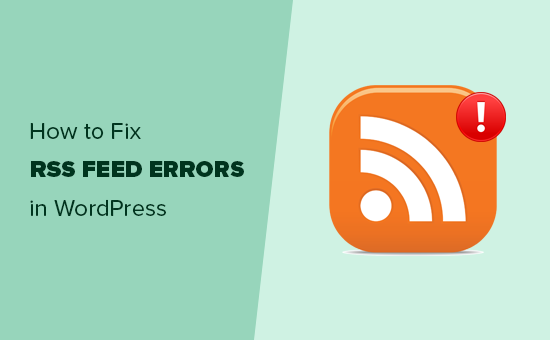
O que Geralmente Causa Erros no Feed RSS do WordPress?
Os erros mais comuns de feed RSS do WordPress são causados por formatação inadequada.
O WordPress gera feeds RSS em uma linguagem de marcação XML rigorosa. Uma quebra de linha ausente ou uma tabulação extra pode quebrar o feed RSS no seu blog WordPress.
A mensagem de erro do RSS se parecerá com isto:
XML Parsing Error: XML or text declaration not at start of entity
Location: http://example.com/feed
Line Number 2, Column 1:
Dependendo do navegador que você está usando, a mensagem de erro do seu feed RSS pode variar.
Você também pode ver esta mensagem de erro ao visitar seu feed em um navegador:
Warning: Cannot modify header information - headers already sent by (output started at /home/username/example.com/wp-content/themes/twentysixteen/functions.php:433) in /home/username/example.com/wp-includes/pluggable.php on line 1228
Se você usa o FeedBurner ou outros aplicativos como o IFTTT para automação de compartilhamento social, as mensagens de erro podem parecer diferentes. Esses erros não afetam apenas seu feed, mas também podem interromper serviços que dependem do seu feed RSS do WordPress para atualizações de conteúdo para assinantes.
Dito isso, vamos ver o que causa esses erros no feed RSS e como solucioná-los. Você pode usar estes links rápidos para pular para uma etapa específica:
- Método 1: Use uma Ferramenta de Validação de Feed
- Método 2: Desative Plugins Relacionados ao Feed RSS
- Método 3: Mude Temporariamente para um Tema Padrão
- Método 4: Corrija seu Arquivo functions.php
- Método 5: Crie um Feed RSS Personalizado com WPCode
- Método 6: Verifique seus Permalinks
- Se Nada Mais Funcionar, Faça Isto
Método 1: Use uma Ferramenta de Validação de Feed
Mesmo o menor erro de formatação pode interromper seu feed RSS. Felizmente, existem ferramentas online gratuitas que podem ajudá-lo a identificar esses erros, como o Validador de Feed W3C.
O primeiro passo é obter a URL do seu feed RSS. Na maioria dos casos, a URL do seu feed RSS do WordPress segue este formato: https://seusite.com/feed/. Substitua seusite.com pelo endereço real do seu site.
Em seguida, visite a ferramenta de Validação de Feed do W3C usando o link acima. Aqui, basta colar a URL do seu feed RSS no campo designado e clicar em ‘Verificar’.
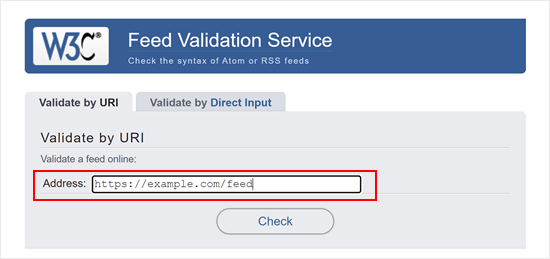
O validador analisará seu feed e exibirá quaisquer erros ou avisos. Não se preocupe se você vir alguns avisos, mas os erros precisam ser corrigidos. A ferramenta fornece descrições dos erros, o que pode ajudá-lo a identificar o problema.
Método 2: Desative Plugins Relacionados ao Feed RSS
Se você estiver usando um plugin do WordPress que modifica o feed RSS do seu site ou cria um novo, precisará desativar esse plugin.
Se você não tiver certeza, pode desativar temporariamente todos os plugins do WordPress.
Simplesmente vá para Plugins » Plugins Instalados no seu painel de administração do WordPress. Em seguida, marque a caixa no canto superior esquerdo da lista de plugins e escolha ‘Desativar’ no menu suspenso ‘Ações em massa’.
Finalmente, você precisará clicar em ‘Aplicar’.

Em seguida, verifique seu feed RSS para o erro. Se o erro desaparecer, um dos plugins instalados no seu site WordPress foi o culpado.
Agora você pode reativar seus plugins instalados um por um e verificar seu feed RSS após ativar cada plugin. Dessa forma, você pode descobrir exatamente qual plugin está causando o problema.
Depois de localizar o plugin, você pode entrar em contato com a equipe de suporte do plugin para uma atualização ou encontrar um plugin alternativo que faça a mesma coisa.
Confira nossas principais recomendações para os melhores plugins de feed RSS para WordPress para encontrar uma alternativa adequada.
Método 3: Mude Temporariamente para um Tema Padrão
Ocasionalmente, uma função de tema WordPress mal codificada também pode afetar seu feed RSS do WordPress. Para ver se o problema é causado pelo seu tema WordPress, você precisa alternar temporariamente para um tema padrão do WordPress.
Simplesmente vá para a página Aparência » Temas e, se você já tiver um tema padrão instalado, ative-o.
Temas padrão incluem Twenty Twenty-Three, Twenty Twenty-Two e assim por diante.
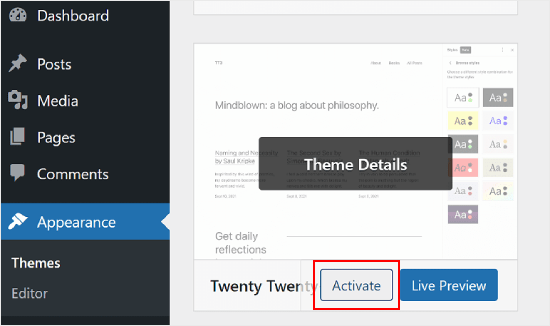
Se você não tiver um instalado em seu site, adicione um novo ao seu WordPress. Veja nosso guia sobre como instalar um tema WordPress para instruções passo a passo.
Após alternar para o tema padrão, verifique seu feed do WordPress em busca de erros. Você pode visitar seu feed em uma janela do navegador ou testá-lo com uma ferramenta validadora de feed.
Se o erro desaparecer, isso significa que seu tema WordPress estava causando o problema. Você pode entrar em contato com o autor do tema para obter suporte ou encontrar um novo tema WordPress para o seu site.
Método 4: Corrija seu Arquivo functions.php
Para corrigir erros no feed RSS no WordPress manualmente, você geralmente precisará resolver problemas de formatação inadequada. Esse problema de formatação é frequentemente acionado por um espaço extra após a tag de fechamento do PHP no arquivo functions.php do seu plugin ou tema.
Se você adicionou recentemente um trecho de código ao arquivo functions.php do seu tema ou tema filho, então você precisa abrir e editar esse arquivo.
Uma coisa que você precisa garantir é que não haja uma tag de fechamento PHP no final do arquivo, pois ela não é necessária.
Se houver uma tag PHP de fechamento no final do seu arquivo de funções, você precisará remover a tag ou garantir que não haja espaço em branco ou quebras de linha após ela, como abaixo. Observe como não há linhas ou espaços após o ?>.
// Your PHP code here
?>
Para mais informações, você pode conferir nosso guia sobre como corrigir erros de sintaxe no WordPress.
Método 5: Crie um Feed RSS Personalizado com WPCode
Embora você certamente possa adicionar trechos de código personalizados ao seu arquivo functions.php para modificar seu feed RSS, como discutimos anteriormente, essa abordagem pode introduzir erros de formatação ou conflitos se não for feita com cuidado.
Para uma maneira mais segura e amigável de criar um feed RSS personalizado, recomendamos o uso do plugin WPCode.
O WPCode fornece uma interface dedicada para adicionar trechos de código personalizados. Isso elimina a necessidade de modificar diretamente os arquivos do seu tema, reduzindo a chance de quebrar seu site se um erro for cometido no código.
Além disso, seu código de feed RSS personalizado permanecerá separado dos arquivos do tema, portanto, ele sempre permanecerá mesmo após as atualizações do tema.
O WPCode também possui um recurso de tratamento de erros integrado. Se um trecho de código que você adicionar encontrar um erro, o WPCode poderá desativá-lo automaticamente para evitar mau funcionamento do site.

Para mais informações, você pode conferir nossos guias sobre como criar um feed RSS personalizado e como personalizar completamente seu feed RSS do WordPress.
Método 6: Verifique seus Permalinks
Você sabia que suas configurações de link permanente também podem afetar seu feed RSS? Links permanentes são os URLs permanentes para suas postagens e páginas do WordPress. Se suas configurações de link permanente não estiverem configuradas corretamente, seu feed RSS pode não exibir o conteúdo adequadamente.
Uma maneira de corrigir o problema com links permanentes é regenerá-los. Você pode ler nosso guia sobre como regenerar links permanentes no WordPress para obter orientação passo a passo.
Se Nada Mais Funcionar, Faça Isto
Se você não conseguir encontrar o culpado por trás desse erro, precisará procurar ajuda profissional. Às vezes, erros no feed RSS podem ser causados por problemas complexos que não são imediatamente aparentes, mesmo após tentar todos os métodos que descrevemos.
Você pode ler nosso guia sobre como pedir suporte para seu site WordPress corretamente para mais informações sobre como comunicar seu problema de forma eficaz a fóruns de suporte ou desenvolvedores de temas/plugins.
Ou, você pode contratar uma agência de suporte WordPress para te ajudar. Esses especialistas podem identificar a causa exata do seu erro no feed RSS e corrigi-lo rapidamente, minimizando o tempo de inatividade e garantindo que seu conteúdo continue a alcançar seus assinantes sem interrupção.
Você também pode querer ler nosso artigo sobre como otimizar seu feed RSS do WordPress para mais informações.
Esperamos que este artigo tenha ajudado você a corrigir erros no feed RSS do WordPress em seu site. Você também pode querer dar uma olhada em nosso guia sobre como corrigir os erros mais comuns do WordPress e nossas escolhas de especialistas para os melhores sites agregadores de notícias e como criar o seu.
Se você gostou deste artigo, por favor, inscreva-se em nosso Canal do YouTube para tutoriais em vídeo do WordPress. Você também pode nos encontrar no Twitter e no Facebook.





Charles Jones
Em configurações / leitura, aumente o número de feeds de sindicação a serem exibidos
WPBeginner Support
It would depend on the error but if our methods from the article did not work you could certainly try this
Admin
Sahariar
Quando atualizo o link RSS do feedburner e salvo o link do feed do site, ele me mostra este erro. E por esse motivo minha campanha RSS no Mailchimp não estava funcionando corretamente. "Recebido erro HTTP: "Proibido" ao buscar o feed de origem."
WPBeginner Support
Isso parece um erro 403. Nessa situação, você deve seguir as recomendações em nosso artigo abaixo:
https://www.wpbeginner.com/wp-tutorials/how-to-fix-the-403-forbidden-error-in-wordpress/
Admin
Babatunde
Sempre que um usuário clica no ícone do feed RSS no meu site, ele exibe o código fonte XML.
Isso é seguro para o meu site?
Se não, como posso resolver esse problema?
WPBeginner Support
Isso está tudo bem, o feed RSS por padrão é configurado para sites que rastreiam seu site em vez de usuários visitarem diretamente, a menos que eles o adicionem à sua ferramenta RSS preferida.
Admin
Aylin
Olá! Meu feed mostra apenas meus 2 posts mais recentes que eu excluí depois e não uso mais. Agora tenho muitas páginas no meu site, mas o feed não é atualizado e os assinantes não recebem atualizações. O que posso fazer? Obrigado pela ajuda.
WPBeginner Support
Recomendamos primeiro limpar qualquer cache do seu site para garantir que não haja um problema com o feed antigo sendo exibido. Para outras etapas comuns de solução de problemas que você pode tentar, dê uma olhada em nosso artigo abaixo:
https://www.wpbeginner.com/beginners-guide/beginners-guide-to-troubleshooting-wordpress-errors-step-by-step/
Admin
Caroline
Obrigado! Tentei a ferramenta de validação de feed e recebi esta mensagem: “Feeds não devem ser servidos com o tipo de mídia “text/html””.
Cliquei no link, mas não há instruções sobre o que fazer no WordPress. Também tentei o RSS Fix, mas ele também não ajuda! Você sabe o que posso fazer a respeito? Muito obrigado!
WPBeginner Support
Existem algumas razões possíveis, você pode começar desativando seus plugins para ver se esse erro é causado por um plugin específico
Admin
Wendela Kilmer
Após migrar para um novo tema (Soledad), minha “campanha automática de RSS” enviada pelo MailerLite mostra aos meus leitores a última postagem publicada na íntegra MAIS três trechos da mesma postagem com um link. Não tenho ideia de onde procurar para corrigir isso e remover os três trechos adicionais.
WPBeginner Support
Como ponto de partida, você pode verificar seu MailerLite para garantir que ele ainda esteja configurado corretamente. Seu RSS pode ter parecido atualizado quando você atualizou os temas.
Admin
Wendela Kilmer
Sim, verifiquei com o MailerLite imediatamente. Eles disseram que está tudo configurado corretamente com meu feed. O feed não mudou. Desativei todos os meus plugins e nada fez diferença. Abri um ticket de suporte com a PenciDesign sobre meu novo tema e eles disseram que não fazem nada com RSS. Verifiquei minhas configurações do WordPress e está tudo bem. É um mistério e não tenho ideia de para onde ir a partir daqui.
WPBeginner Support
Se acontecer com sua próxima postagem publicada, entre em contato conosco usando nosso formulário de contato para que possamos dar uma olhada. Nosso formulário de contato pode ser encontrado aqui: https://www.wpbeginner.com/contact/
E C Nielsen
Most of the 9 RSS feeds I’m subscribed to haven’t been working for some time, I get an error message that seems to be linked to Microsoft I tried this morning to see if I could fix the problem, only to have WordPress say I don’t have an account, even though I’ve successfully subscribed to these blogs for years! I don’t get it. I just want my feeds to work again. Help??
I tried this morning to see if I could fix the problem, only to have WordPress say I don’t have an account, even though I’ve successfully subscribed to these blogs for years! I don’t get it. I just want my feeds to work again. Help??
Sylver
recebi este erro quando tento importar, o que devo fazer
Erro fatal: Erro não capturado: Chamada para função indefinida set_magic_quotes_runtime()
Anthony T.
Obrigado pela dica. Para mim, meu Feed RSS para meu podcast estava gerando o seguinte erro: Erro de análise XML: :1:1: não bem formado (token inválido)
Acabou sendo uma tag de fechamento PHP ausente no final do meu arquivo functions.php no novo tema que eu havia instalado. Na verdade, pode ter sido atribuído ao favicon.ico se recusando a ser aplicado ao tentar salvar as configurações.
Donato
Isso funcionou para mim!!
imrane
Oi,
Eu tentei essas soluções, mas não funcionaram comigo.
A página RSS mostra todo o texto e as imagens de todas as postagens sem CSS.
László Várkondi
Olá,
Se curl_init ou outras funções curl estiverem desabilitadas no servidor, isso também pode ser um motivo para o erro de RSS no WordPress.
Munna Hossain
Ótima partilha. Já corrigi erros no feed RSS usando este plugin. Este é realmente um plugin excelente. Obrigado pelo seu artigo e muito, muito obrigado pela sua ajuda.
asad
Como corrigir este link quebrado ????
Michael Manago
Meus problemas de RSS não são nenhum dos acima. Você pode vê-los em meu RSS de Entradas e RSS de Comentários encontrados em meu widget de Meta Tags na minha barra lateral direita.
O que pode estar errado com eles?
Wally
O problema que tenho é conflito entre o Mailchimp e o cache 3W. O Mailchimp não envia newsletters a menos que eu desative temporariamente o 3W. Ainda não consegui encontrar alguém para ajudar. Contatei ambos e não tive resposta de nenhum dos dois. E parece que tem a ver com RSS, porque quando quero criar uma campanha, na etapa em que pede exemplo.com/feed, recebo um erro.
Obrigado
Marie
Olá Wally,
Você encontrou uma solução para o seu problema? porque eu pareço ter algo semelhante.
Joseph
Boas dicas para erros no feed RSS. Obtive do Google para corrigir este erro. Obrigado por me ajudar agora.
Tenha um bom dia. Voltarei para mais dicas. Deus te abençoe.
John
Obrigado pela ajuda..
Ainda vejo 404 não encontrado em links como: "/feeds/1175639818555185176/comments/default"